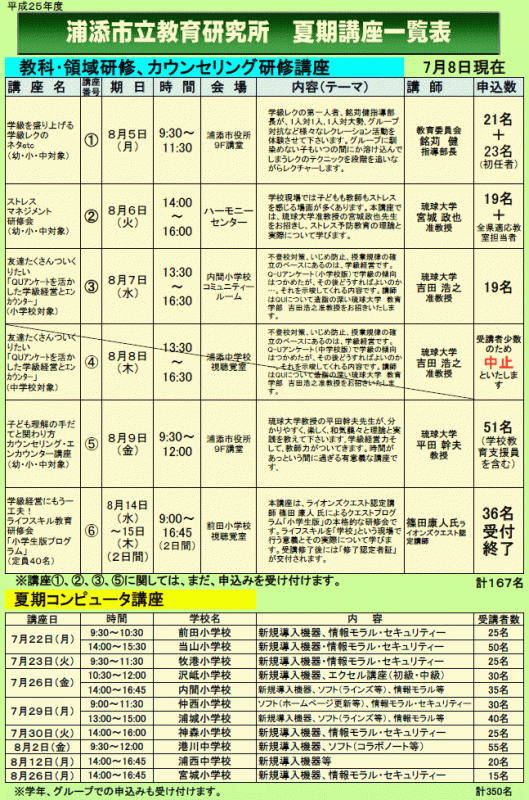ICT活用、iPad / iPhone関連の最新記事は 『ICTダイアリー』 に移動。
 【iProjection】の使い方 掲載!【再掲載】
【iProjection】の使い方 掲載!【再掲載】

お知らせの 『ICT関連情報』 に、【iProjection】の使い方を掲載します。【電話で質問があったので再掲載】(2012/12/25 掲載記事)
現在は、学校に【iProjection】対応のプロジェクターは無く、無線投影の部分は体験していただけませんが、写真に書き込みをしたり、様々な方法でPDFを取り込み書き込みを行なうなど、無線接続以外を試すことは可能なので、対応プロジェクターが届いた際にすぐに試していただけるよう掲載するものです。iTunesのファイル共有機能やOpen In機能に慣れる意味でも、是非お試しください。
説明は、iPad mini / iPod Touchを使って行ないますが、もちろんiPhoneでも可能です。Android端末用の【iProjection】もあり、無料のアプリなので、Androidスマートフォンをお持ちの方も是非お試しください。お手持ちのiPhoneやスマートフォンがプレゼンツールになります。
Androidスマートフォンでプロジェクターに無線接続して使えることも確認できました。Androidスマートフォンは、フォルダー管理などがWindows的なので、Windowsパソコンに慣れている方であればすぐに使える印象でした。
※EPSONの営業の方から、導入予定の機種ではAndroid端末用の【iProjection】での安定した接続が難しい機種もあるとのお話がありました。
Androidスマートフォンでプロジェクターに無線接続して使えることも確認できました。Androidスマートフォンは、フォルダー管理などがWindows的なので、Windowsパソコンに慣れている方であればすぐに使える印象でした。
※EPSONの営業の方から、導入予定の機種ではAndroid端末用の【iProjection】での安定した接続が難しい機種もあるとのお話がありました。
【iProjection】 の使い方①《写真への書き込み》 ・・・手軽に試せます。
【iProjection】 の使い方②《Keynote→PDF》 ・・・Keynoteをお持ちの方は是非お試し下さい。
【iProjection】 の使い方③《Safari→PDF》 ・・・ネットで探したPDF資料の活用。
【iProjection】 の使い方④《Dropbox→PDF》 ・・・PCで作成したPDF資料の活用。
【iProjection】 の使い方⑤《iTunes→PDF》 ・・・面倒なのでお勧めしません。
【iProjection】 の使い方⑥《Webへの書き込み》 ・・・オンラインで威力を発揮。使用頻度は低い?
【iProjection】 の使い方⑦《Safari→PowerPoint→PDF》 ・・・ネットで探したPPT資料の活用。e-Teachers のフラッシュ教材などが活用できます。
※現在のところ、⑤以外の方法ではアプリ内にデータが保存できません。
※PDFファイルを 【SideBooks】 で保存しておけば、いつでも【iProjection】で開けます。【iProjection】用の本棚のように使用できます。
【iProjection】 の使い方③《Safari→PDF》 ・・・ネットで探したPDF資料の活用。
【iProjection】 の使い方④《Dropbox→PDF》 ・・・PCで作成したPDF資料の活用。
【iProjection】 の使い方⑤《iTunes→PDF》 ・・・面倒なのでお勧めしません。
【iProjection】 の使い方⑥《Webへの書き込み》 ・・・オンラインで威力を発揮。使用頻度は低い?
【iProjection】 の使い方⑦《Safari→PowerPoint→PDF》 ・・・ネットで探したPPT資料の活用。e-Teachers のフラッシュ教材などが活用できます。
※現在のところ、⑤以外の方法ではアプリ内にデータが保存できません。
※PDFファイルを 【SideBooks】 で保存しておけば、いつでも【iProjection】で開けます。【iProjection】用の本棚のように使用できます。
 【Epson iProjection】 iOS用
【Epson iProjection】 iOS用対応プロジェクターに無線で接続して写真やPDFを投影して書き込みができる無料のアプリ。
iPad / iPhone / iPod Touch はこちら。
 【Epson iProjection】 Android 2.3 以降
【Epson iProjection】 Android 2.3 以降Androidスマートフォンはこちら。
 EPSON iProjection の使い方 [EPSON HP/プロジェクター] より
EPSON iProjection の使い方 [EPSON HP/プロジェクター] より スマートデバイスで“PCレスプレゼン”「Epson iProjection」でモバイルプロジェクター活用術 [誠 Biz.ID] より
スマートデバイスで“PCレスプレゼン”「Epson iProjection」でモバイルプロジェクター活用術 [誠 Biz.ID] より【関連記事】
【Epson iProjection】 について
PDFビューア 【SideBooks】 の紹介 ・・・iProjectionの活用に使えるアプリ。
平成25年度導入予定機器関連記事
0
 研究所引越の日程について
研究所引越の日程について

研究所のプレハブへの引越の日程が、7/30 ~ 8/1日に決まりました。
7月下旬から8月上旬は引越関連作業が入るため、ICT関連の不具合対応・研修の実施等が難しくなります。ご了承下さい。
それに関連して、ラインズ・エデュモールの各学校での使用も、8/1~8/6日の間、できなくなります。









0
 夏期講座受講者の決定について
夏期講座受講者の決定について

当教育研究所の夏期講座申込は、7月5日(金)をもって〆切ました。
教科・領域研修、カウンセリング研修講座の167名、夏期コンピュータ講座の350名の計517名の先生方からの申込がありました。お申込ありがとうございました。
受講者数把握 ・ 会場調整のため、締め切り日を設定いたしましたが、受講の申込みは継続して受け付けております。
0
 本格的DJアプリ 【Traktor DJ】 が無料セール中
本格的DJアプリ 【Traktor DJ】 が無料セール中

本格的DJアプリ 【Traktor DJ】 と 【iPhone用Traktor DJ】 が無料セール中。
本格的なDJプレイに使える、通常、iPad 用1,700円、iPhone / iPod Touch 用450円のアプリがセールで無料となっています。
DJアプリを本格的に使う予定はないのですが、音楽加工ツールとしての活用を考えて、この機会に入手しました。
※少し試してみましたが、高機能すぎて使い方はよく分かりません。
DJツールを必要とされている方や、これから始めたいという方は、セール中に手に入れておくことをお勧めします。
どのようなアプリなのかは動画でご確認下さい。
0
 無線ファイル転送アプリ 【Filedrop.】
無線ファイル転送アプリ 【Filedrop.】

手書きメモ追加アプリ 『Skitch for iPad』 や、写真・動画転送アプリ 『PhotoSync』 の紹介記事でリンクを掲載したサイト 週刊アスキーPLUS に、先生方に役立つと思われるアプリ 【Filedrop.】 が紹介されているのでリンクを掲載します。授業に役立つiOSアプリ【教科別・シーン別】②にも掲載しました。
【Filedrop.】 は、同一の Wi-Fi 上にある iPad / iPad mini / iPhone / iPod Touch / WindowsPC / Mac 間でデータのやり取りができるアプリ。特別な設定をすることなく、同一の Wi-Fi 環境にあるデータのやり取りを行いたい機器で 【Filedrop.】 を起動するだけで、すぐに使い始めることができます。例えば、自宅のWi-Fi 環境であれば、iPad / iPad mini / iPhone / iPod Touch 内のデータを無線でデスクトップPCに送ったり、デスクトップPCで収集したPDF / PowerPoint資料を無線でiPad / iPad mini / iPhone / iPod Touch に簡単に送れるようになります。
学校用 iPad mini は、同一の Wi-Fi (校内LAN)に接続されているので、このアプリを導入することで、学校用 iPad mini 同士のファイルのやり取りが格段に便利になります。職員室の共有パソコンに 【Filedrop.】 をインストールすると、学校用 iPad mini と無線でファイルのやり取りができるようになります。
同一Wi-Fi内の iOS機器 / Windows / Mac 間でデータのやり取りができるアプリ。 iPhone 用 ですが、iPad でも使えます。
0
 校務支援システムの問い合わせについて
校務支援システムの問い合わせについて
総合教育センターの校務支援システムに関する問い合わせが増えてきたので、問い合わせ先と方法について記事掲載いたします。
① 校務支援システムの内容やソフトの不具合に関する問い合わせ【総合教育センター】
総合教育センターに質問や不具合についてメールで問い合わせを行って下さい。エラーメッセージが出るような不具合の場合は、プリントスクリーンで画像化してメールに添付すると、速やかな対応が行えると思われます。
② 校務支援システムに係るハードの不具合【教育研究所】
③ リカバリーを外して行う校務支援システムのバージョンアップ【教育研究所】
リカバリーを外さずに行えるバージョンアップについては、各学校の電子教科書メニューに掲載した『県立総合教育センター提供の校務支援システム稼動校へ更新情報 』リンクから、学校単位で実施して下さい。
【総合教育センター】の問い合わせメールについては、コラボノートに掲載いたします。下記のリンクよりご確認下さい。
 校務支援(生徒情報管理)システム不具合の問い合わせ先について・・・コラボノート掲載。閲覧にはID・PWが必要。
校務支援(生徒情報管理)システム不具合の問い合わせ先について・・・コラボノート掲載。閲覧にはID・PWが必要。※校務支援システムの導入は、総合教育センターと教育研究所が協力して推進しています。校務支援システム本体のことは総合教育センターに問い合わせて頂くこととなりますが、校務支援システム以外の機器の操作方法・Excelの操作方法については、学校内で確認して頂くか、教育研究所に問い合わせて下さい。
0
 【Note Anytime】 がアップデート!
【Note Anytime】 がアップデート!

学校用 iPad mini にもインストール済みのアプリ【Note Anytime】のアップデートについて、 AppBank に記事掲載されているので紹介します。
【Note Anytime】 は手書きによる文書作成 ・ カメラロールや撮影した画像、ライブラリー、WEB画像の貼り付けができるノートアプリ。PDFファイルは、Safariや他のPDFビュアーで開いて 『次の方法で開く』 から【Note Anytime】を指定する方法で開くことができます。KeynoteからPDFで出力してアプリの選択で 【Note Anytime】 を選ぶことで開くこともできます。アップデートでアイコンのデザインが変わっただけでなく、使い勝手が格段に良くなっているようです。
机間巡視しながら児童生徒のノートを撮影して書き込みながら説明できるアプリ、教具として使えるアプリとして、これまでも何度か紹介してきましたが、更に使いやすくなっているようです。詳しくはリンク先の記事をご覧ください。
 タッチペンから手を離さずすべてが完結!すべては片手で。無料。
タッチペンから手を離さずすべてが完結!すべては片手で。無料。
Note Anytime 《ユニバーサルアプリ》
無料で高機能な手書きノートアプリ。手書きによる文書作成・カメラロールや撮影した画像、ライブラリー、WEB画像の貼り付けができる。
PDF ファイルは、Safari や他の PDF ビュアーで開いて 『次の方法で開く』 から 【Note Anytime】 を指定する方法で開くことができます。
【関連記事】
無料で高機能な手書きノートアプリ 【Note Anytime】
『Note Anytime』 活用術
0
 話題の携帯アプリの紹介
話題の携帯アプリの紹介

先日のテレビ番組で、話題の携帯アプリの紹介がありました。 AppBank にまとめの記事が掲載されているので紹介します。
学校での活用には向かないアプリがほとんどですが、アプリでここまでできるという事例としてご覧になってください。
学校での活用には向かないアプリがほとんどですが、アプリでここまでできるという事例としてご覧になってください。
学校で使えそうなアプリは、【VoiceTra+】、【Google翻訳】、【なぞるーと(Androidアプリ)】、【キョリ測】 などがありました。冷蔵庫の食材管理用アプリ【レシぽん】や、レシートを撮影するだけで、家計簿がつけられるアプリ【ReceReco】も紹介されています。
学校用 iPad mini 用にダウンロード済みのアプリにも、紹介されているアプリに似たものがあります。学校で使えそうなアプリを学校用 iPad mini 用にダウンロードしてありますので、内容をご確認ください。
0
 協同学習ツールとして活用できそうなアプリ【再掲載】
協同学習ツールとして活用できそうなアプリ【再掲載】

以前、複数のiPadを使って協同学習を行なうツールとして活用できそうなアプリとして 授業に役立つiOSアプリ【教科別・シーン別】② に掲載した 【ぱっと会議 - Smart Meeting】 を紹介します。学校用 iPad mini の配備が完了し、複数のiPadでお試し頂ける環境となったため、再度、記事掲載するものです。(2013/05/24 記事掲載)
学校用 iPad mini 6台にインストールして、1台の iPad mini でPDF資料を SideBooks などから読み込んで、その資料を選んで開催をタップ、あとの5台で入室をタップすると、開催をタップした iPad mini の進行にあわせて他の5台 iPad mini に資料が表示されます。Wi-Fi環境では推奨7台、Bluetooth接続で推奨5台の接続が可能です。
パスワードを入力せずにダウンロードできるように、学校用 iPad mini で活用する可能性があるアプリとしてダウンロード済み ですので、学校用 iPad mini から、この記事のリンクをタップすると App Store が開いて、すぐにダウンロードして使い始めることができます。
 ダウンロード済みアプリ ② ③ ・・・学校用 iPad mini にインストール可能なアプリ
ダウンロード済みアプリ ② ③ ・・・学校用 iPad mini にインストール可能なアプリ
パスワードを入力せずにダウンロードできるように、学校用 iPad mini で活用する可能性があるアプリとしてダウンロード済み ですので、学校用 iPad mini から、この記事のリンクをタップすると App Store が開いて、すぐにダウンロードして使い始めることができます。
 ダウンロード済みアプリ ② ③ ・・・学校用 iPad mini にインストール可能なアプリ
ダウンロード済みアプリ ② ③ ・・・学校用 iPad mini にインストール可能なアプリ 配信されたPDF資料には、手書きメモや発表メモをそれぞれ書き込むことが可能で、その書き込んだ資料を使ってプレゼンも行なえます。実際の使い方は動画でご確認ください。
0
 授業の記録を蓄積することができるアプリ【再掲載】
授業の記録を蓄積することができるアプリ【再掲載】

授業に役立つiOSアプリ【教科別・シーン別】② の【教師用】に、教育情報サイト『リセマム』 の[アプリのページ] から、アプリをピックアップして掲載しました。(2013/05/24 記事掲載)
日頃の授業で活用したり、授業の記録や授業分析を行なう場面で活用できそうです。今のところ無料で提供されているようなので、個人でiPad / iPad mini をお持ちの先生方は、試してみて下さい。学校用iPad mini で、PW無しでダウンロードできるようにしてありますので、興味のある方は学校用iPad mini でお試し下さい。
 座席表に生徒の日常的な記録を蓄積できるアプリ「座席Folio」を無料提供 『リセマム』
座席表に生徒の日常的な記録を蓄積できるアプリ「座席Folio」を無料提供 『リセマム』 ◆ 特 徴
①名簿から座席表を簡単作成
名簿を入力し、レイアウトを選択するだけで座席表を作成。座席の配置は学校で多く使われているパターンから選択。学習者の入れ替えもドラッグで簡単。
②座席タップで簡単記録
ツールを選び、記録したい学習者の座席をタップするだけで記録が可能。スタンプでは挙手、発言、評価を、コメントでは学習者のつぶやきや活動の様子を、カメラではノートや作品を記録することが可能。
③授業の記録をタイムラインで表示
記録内容が時系列で表示され、日付を選択し、クラス全体または個人を指定して、授業の記録を振り返ることが可能。
④記録された情報の出力<次バージョンで搭載予定!>
保護者との面談や通知表・指導要録の作成時に蓄積したデータを有効活用できるよう、特定の学習者の情報を、一週間、学期単位で集計して一覧で表示したり、外部へ出力できる機能を今後開発予定。
座席表上の学習者をタップするだけで授業中の発言や行動の記録を蓄積することができるアプリ。
日々の授業の記録や授業分析、授業改善に活用できそう。(学校用 iPad mini 用にダウンロード済み)
0